
Denne software reparerer almindelige computerfejl, beskytter dig mod filtab, malware, hardwarefejl og optimerer din pc til maksimal ydelse. Løs pc-problemer og fjern vira nu i 3 nemme trin:
- Download Restoro pc-reparationsværktøj der kommer med patenterede teknologier (patent tilgængelig her).
- Klik på Start scanning for at finde Windows-problemer, der kan forårsage pc-problemer.
- Klik på Reparer alt for at løse problemer, der påvirker din computers sikkerhed og ydeevne
- Restoro er blevet downloadet af 0 læsere denne måned.
Solitaire er et af de tre indbyggede spil, som Microsoft har introduceret i sit operativsystem, men da Windows 8 blev frigivet, blev spillet fjernet, og brugerne var i stand til at få det fra Metro-apps butik. Microsoft bragte det tilbage i Windows 10, men mens de fleste brugere var begejstrede for at have det forudinstalleret på det nyeste operativsystem klagede andre på fora over, at spillet stoppede med at virke, og spurgte løsninger fra fremmede.
Solitaire fungerer ikke på Windows 10, hvordan fikser man det?
Solitaire er et af de mest populære spil på Windows, men mange brugere rapporterede, at Solitaire holder op med at arbejde på deres pc. Apropos Solitaire, her er nogle lignende problemer, som brugerne rapporterede:
- Microsoft Solitaire Collection åbner ikke - Nogle gange åbner Microsoft Solitaire slet ikke på din pc. Du skal dog være i stand til at løse dette problem ved blot at køre en indbygget fejlfinding.
- Microsoft Solitaire Collection fungerer ikke Windows 8 - Denne fejl kan også påvirke Windows 8.1, men da Windows 10 og 8.1 er så ens, skal du kunne anvende næsten alle vores løsninger på Windows 8.1.
- Microsoft Solitaire Collection Windows 10 åbnes ikke - Nogle gange åbner applikationen muligvis ikke, fordi der er en ventende opdatering tilgængelig. For at løse det skal du åbne Microsoft Store og kontrollere, om spillet skal opdateres.
- Kabal er ophørt med at arbejde - Kabal kan undertiden pludselig gå ned på din pc. Dette er et relativt almindeligt problem, og hvis du støder på det, skal du installere de manglende systemopdateringer og kontrollere, om det hjælper.
Løsning 1 - Kør fejlfindingsværktøjet
Hvis Solitaire holder op med at arbejde på din pc, kan problemet muligvis løses ved hjælp af fejlfinding. Windows 10 har mange indbyggede fejlfindingsprogrammer, der kan løse forskellige problemer, og der er endda en fejlfinding til Windows Store-apps.
For at løse problemet skal du gøre følgende:
- Trykke Windows-nøgle + I at åbne Indstillinger app.
- Hvornår Indstillinger app åbner, gå til Opdatering og sikkerhed afsnit.
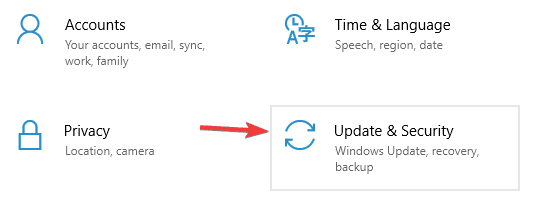
- Vælg Fejlfinding fra menuen til venstre. Vælge Windows Store-apps fra menuen til højre og klik Kør fejlfindingsværktøjet.
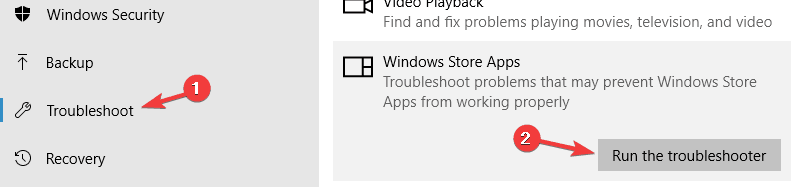
- Følg instruktionerne på skærmen for at udføre fejlfindingsprogrammet.
Når fejlfindingsværktøjet er afsluttet, skal du kontrollere, om problemet er løst.
Løsning 2 - Nulstil Windows Store-cache
Ifølge brugere kan Store cache nogle gange forårsage problemer med Solitaire og andre spil på din pc. Du kan dog løse dette problem ved at rydde Store-cachen. Cachen kan undertiden blive beskadiget og få dette og andre problemer til at vises, men du kan rette det med dette enkle trick:
- Trykke Windows-nøgle + R at åbne Løb dialog.
- Gå ind WSReset.exe og tryk på Gå ind eller klik Okay.
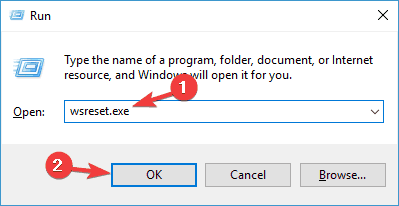
- Processen starter nu. Det tager normalt et par sekunder.
Når cachen er ryddet, skal du kontrollere, om problemet stadig er der.
Løsning 3 - Sørg for, at din proceslinje ikke er indstillet til automatisk at skjule
Få brugere rapporterede, at Solitaire holder op med at arbejde på deres pc på grund af Proceslinje indstillinger. Hvis proceslinjen er indstillet til at skjule sig automatisk, kan du tilsyneladende støde på dette og andre problemer. For at løse dette problem foreslår brugerne at geninstallere applikationen og derefter ændre proceslinjens egenskaber.
For at gøre det skal du følge disse trin:
- Højreklik på Proceslinje og vælg Indstillinger på proceslinjen fra menuen.
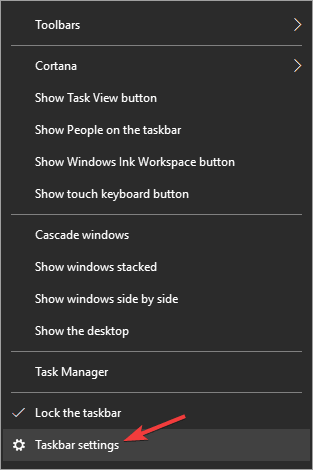
- Deaktiver nu Skjul automatisk proceslinjen på skrivebordet og tablet-tilstand.
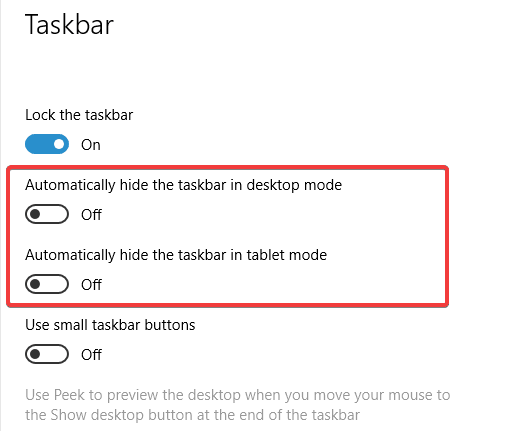
Når du har gjort det, skal du kontrollere, om problemet stadig er der. Dette er en ejendommelig løsning, men nogle brugere rapporterede, at det fungerer, så du vil måske prøve det.
Løsning 4 - Sørg for, at du ikke behøver at opdatere applikationen
Nogle gange kører Solitaire ikke på din pc, fordi applikationen skal opdateres. For at kontrollere, om en opdatering er påkrævet, skal du bare gøre følgende:
- Åben Windows Store.
- Se nu efter Solitaire-applikationen, og kontroller, om den skal opdateres. Hvis en opdatering er tilgængelig, skal du sørge for at downloade den.
Når du har opdateret applikationen til den nyeste version, skal du kontrollere, om problemet stadig er der.
Løsning 5 - Geninstaller applikationen
Ifølge brugerne kan den bedste måde at løse dette problem være at geninstallere applikationen. Nogle gange kan der være en fejl ved installationen, og den eneste måde at løse problemet på er at geninstallere spillet.
Hvis Solitaire ikke starter på din pc, skal du blot afinstallere spillet og downloade det igen fra Windows Store.
Løsning 6 - Installer de seneste opdateringer
Hvis Solitaire holder op med at arbejde på din pc, kan problemet være de manglende opdateringer. Nogle gange kan der være visse fejl i dit system, og det kan medføre, at dette og andre fejl vises. Du kan dog løse problemet ved at installere de nyeste opdateringer.
Kør en systemscanning for at finde potentielle fejl

Download Restoro
PC-reparationsværktøj

Klik på Start scanning for at finde Windows-problemer.

Klik på Reparer alt for at løse problemer med patenterede teknologier.
Kør en pc-scanning med Restoro reparationsværktøj for at finde fejl, der forårsager sikkerhedsproblemer og afmatning. Når scanningen er afsluttet, erstatter reparationsprocessen beskadigede filer med friske Windows-filer og komponenter.
Som standard installerer Windows 10 automatisk de nyeste opdateringer, men nogle gange går du måske glip af en opdatering eller to på grund af visse fejl. Du kan dog altid søge efter opdateringer manuelt ved at gøre følgende:
- Åbn appen Indstillinger, og gå til Opdateringer og sikkerhed afsnit.
- Klik nu Søg efter opdateringer knap.
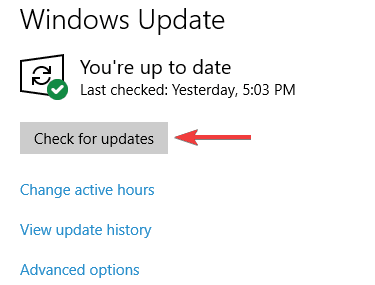
Windows vil nu kontrollere for tilgængelige opdateringer og downloade dem automatisk i baggrunden. Når opdateringerne er downloadet, skal du genstarte din pc for at geninstallere dem. Når dit system er opdateret, skal du kontrollere, om problemet stadig er der.
Løsning 7 - Opret en ny brugerkonto
Hvis Solitaire ikke kan køre på din pc, kan det skyldes, at din brugerkonto er beskadiget. Dette kan forekomme af forskellige årsager, og for at løse problemet anbefales det at oprette en ny brugerkonto. For at gøre det skal du bare følge disse enkle trin:
- Åbn Indstillinger app og naviger til Konti afsnit.
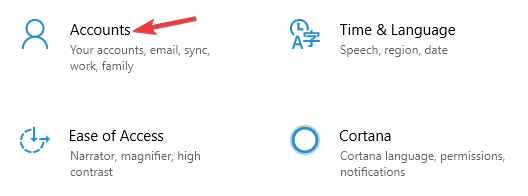
- Vælg nu Familie og andre mennesker fra ruden til venstre. Klik på i venstre rude Føj en anden til denne pc.
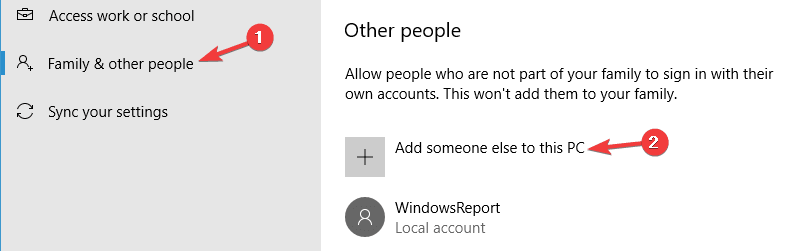
- Vælg Jeg har ikke denne persons loginoplysninger.
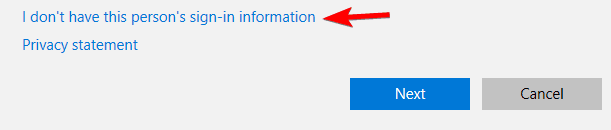
- Vælg nu Tilføj en bruger uden en Microsoft-konto.
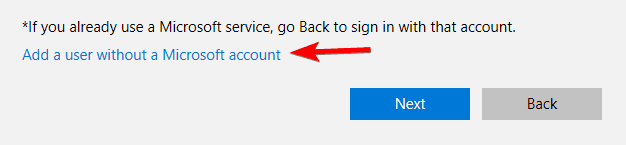
- Indtast det ønskede brugernavn, og klik Næste.
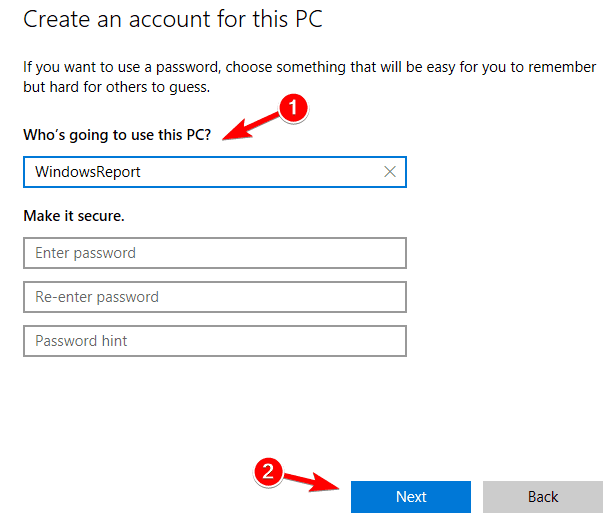
Når du har oprettet en ny konto, skal du skifte til den og kontrollere, om problemet stadig vises. Hvis problemet ikke vises på den nye konto, skal du flytte dine personlige filer til den og begynde at bruge den i stedet for din gamle konto.
Løsning 8 - Skift skriftstørrelse
Hvis du bruger en ultrahøj opløsning, kan du muligvis have fontskalering aktiveret. Dette er en nyttig funktion, men denne funktion kan nogle gange føre til problemer med visse applikationer.
Faktisk, hvis Solitaire holder op med at arbejde på din pc, er det muligt, at skriftstørrelse er problemet. For at løse dette problem skal du ændre indstillingerne for skalering af skrifttype ved at gøre følgende:
- Åbn Indstillinger app og gå til System afsnit.
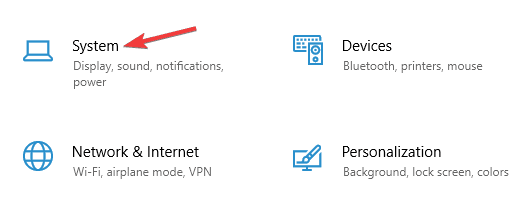
- Indstil nu størrelsen på tekst, apps og andre ting til den anbefalede værdi.
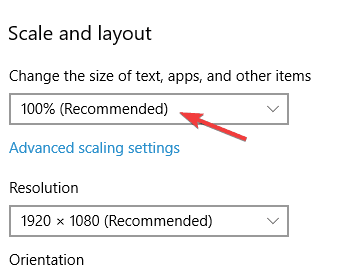
Når du har gjort det, skal du prøve at starte spillet igen og kontrollere, om problemet er løst.
Løsning 9 - Skift din skærmopløsning
I nogle tilfælde kører Solitaire ikke korrekt på din pc på grund af din opløsning. For at løse dette problem, råder vi dig til at prøve flere forskellige opløsninger, indtil du finder den der fungerer.
Flere brugere rapporterede, at de ændrede deres opløsning fra 1366 X 768 til 1360 X 768 og det løste problemet for dem. Følg disse trin for at ændre opløsningen på din pc:
- Åben Indstillinger app og gå til System afsnit.
- Nu i Skala og layout sektion vælg den ønskede opløsning.
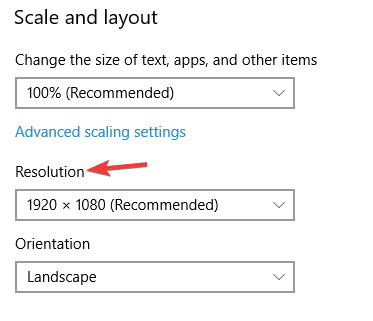
Når du har ændret din opløsning, skal du kontrollere, om problemet med spillet er løst.
Løsning 10 - Omdøb cache-mappen
Hvis du har problemer med Solitaire på din pc, kan du muligvis løse dem ved blot at omdøbe cache-mappen. Dette er relativt simpelt, og for at gøre det skal du bare følge disse trin:
- Trykke Windows-nøgle + R og indtast % localappdata%. Tryk nu Gå ind eller klik Okay.
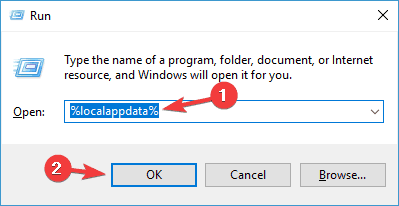
- Naviger til PackagesWinStore_cw5n1h2txyewyLocalState vejviser.
- Find cache-biblioteket, og omdøb det til cache.old.
- Opret nu en ny mappe, og navngiv den cache.
Når du har gjort det, skal du kontrollere, om problemet med spillet er løst.
Løsning 11 - Udfør en systemgendannelse
Hvis Solitaire ikke fungerer korrekt på din pc, kan du muligvis løse problemet ved blot at udføre en Systemgendannelse. Dette er en utrolig nyttig funktion, der giver dig mulighed for at gendanne dit system og løse forskellige problemer. For at gøre det skal du bare følge disse trin:
- Trykke Windows-tast + S og indtast systemgendannelse. Vælge Opret et gendannelsespunkt fra menuen.
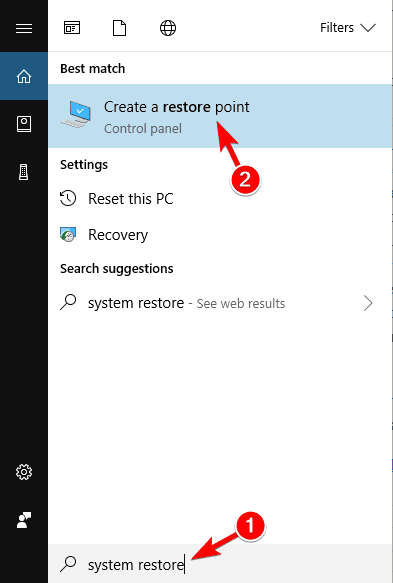
-
Systemegenskaber vindue vises. Klik på Systemgendannelse knap.
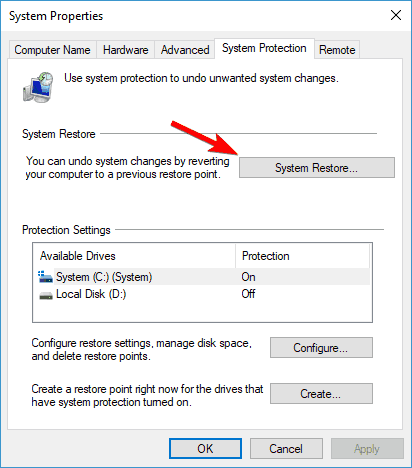
- Hvornår Systemgendannelse vindue åbnes, klik Næste.
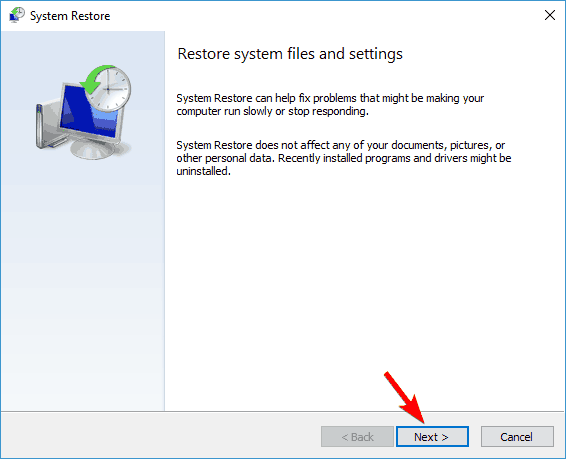
- Hvis det er tilgængeligt, skal du kontrollere Vis flere gendannelsespunkter mulighed. Vælg nu det ønskede gendannelsespunkt, og klik Næste.
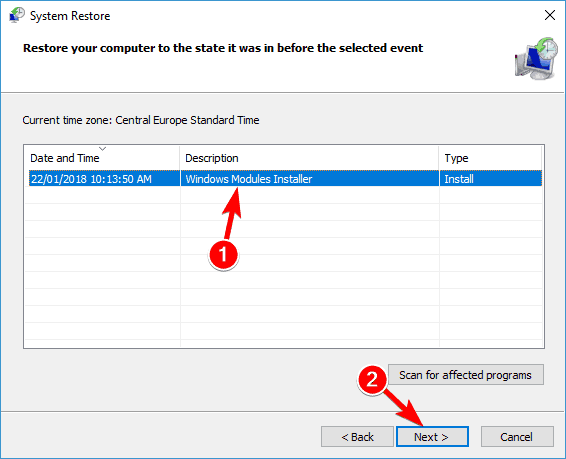
- Følg instruktionerne på skærmen for at afslutte gendannelsesprocessen.
Når dit system er gendannet til den tidligere tilstand, vil problemet med Solitaire blive løst.
LÆS OGSÅ:
- Hvor er mine Windows 10-spil gemt? Her er det korte svar
- Fix: Windows Defender lukker spil i Windows 10
- Fuld rettelse: Blue Circle, når du spiller spil i Windows 10, 8.1, 7
 Har du stadig problemer?Løs dem med dette værktøj:
Har du stadig problemer?Løs dem med dette værktøj:
- Download dette pc-reparationsværktøj klassificeret Great på TrustPilot.com (download starter på denne side).
- Klik på Start scanning for at finde Windows-problemer, der kan forårsage pc-problemer.
- Klik på Reparer alt for at løse problemer med patenterede teknologier (Eksklusiv rabat for vores læsere).
Restoro er blevet downloadet af 0 læsere denne måned.


